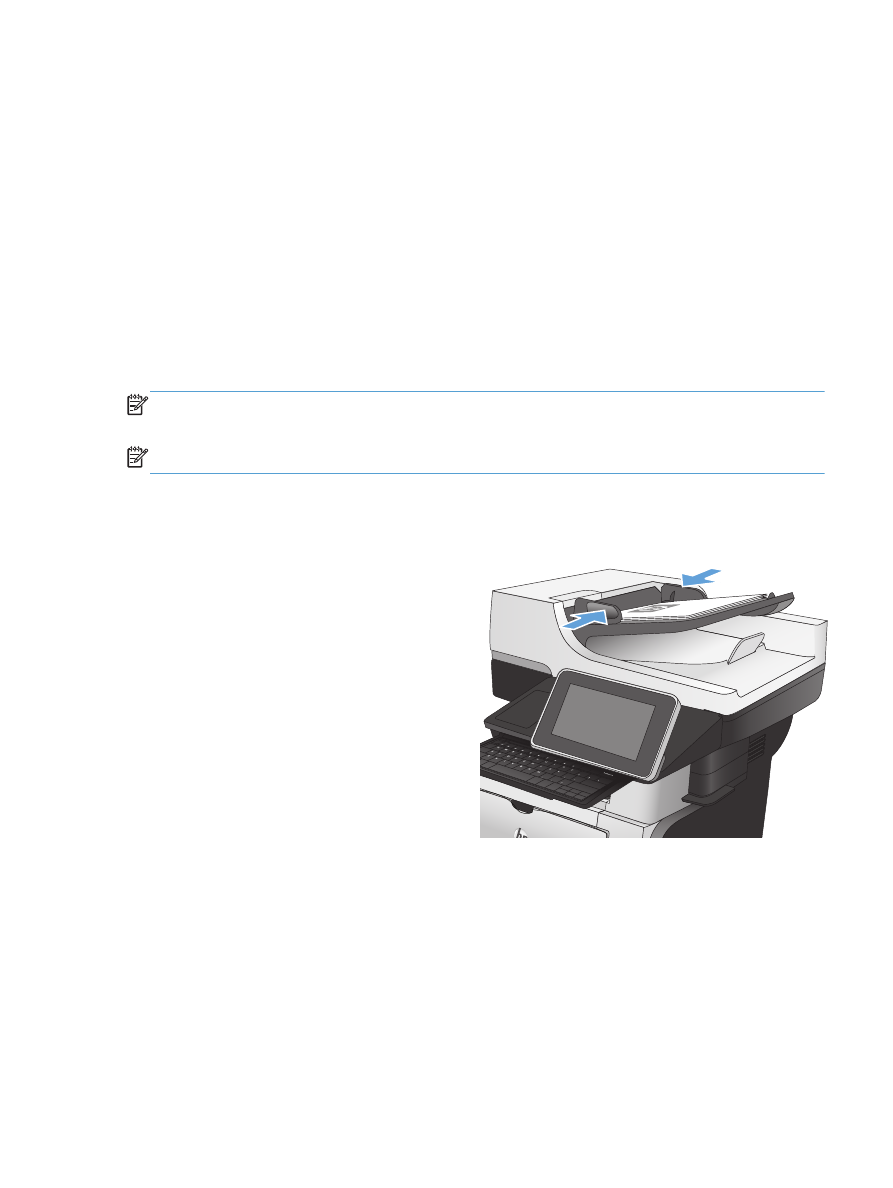
Skannatun asiakirjan lähettäminen verkkokansioon
Laite voi skannata tiedoston ja tallentaa sen verkkokansioon. Toimintoa tukevat seuraavat
käyttöjärjestelmät:
●
Windows Server 2003 64-bittinen
●
Windows Server 2008 64-bittinen
●
Windows XP 64-bittinen
●
Windows Vista 64-bittinen
●
Windows 7 64-bittinen
●
Novell v5.1 tai uudempi (vain
Pikasarjat
-kansioiden käyttö)
HUOMAUTUS:
Voit käyttää tätä toimintoa Mac OS X v10.6:ssa ja sitä aikaisemmissa versioissa,
jos olet määrittänyt Windowsin tiedostonjaon.
HUOMAUTUS:
Toiminnon käyttö voi vaatia sisäänkirjautumista.
Järjestelmänvalvoja voi määrittää
Pikasarjat
-kansiot valmiiksi HP Embedded Web Serverillä, tai voit
valita toisen verkkokansion polun.
1.
Aseta asiakirja skannerin lasille tulostuspuoli
alaspäin tai aseta se
asiakirjansyöttölaitteeseen tulostuspuoli
ylöspäin ja säädä paperiohjaimia asiakirjan
koon mukaan.
HUOMAUTUS:
Jos valitset 2-puolisen
skannauksen ja automaattisen kuvan
kääntöasetuksen, voit asettaa paperit
asiakirjansyöttölaitteeseen miten päin tahansa.
FIWW
Skannatun asiakirjan lähettäminen verkkokansioon
145
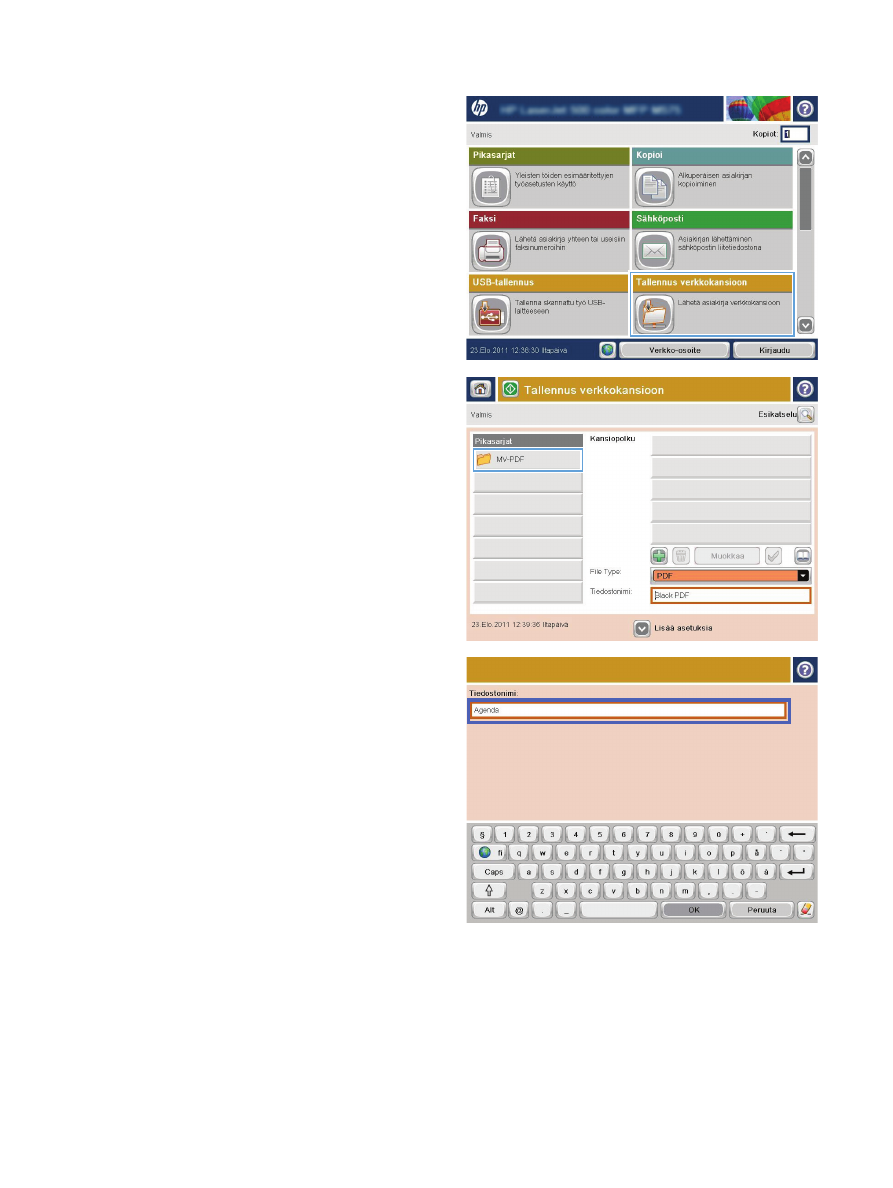
2.
Valitse laitteen ohjauspaneelin aloitusnäytössä
Tallenna verkkokansioon
-painike.
HUOMAUTUS:
Anna kehotettaessa
käyttäjätunnus ja salasana.
3.
Jos haluat käyttää jotakin valmiiksi
määritetyistä työasetuksista, valitse se
Pikasarjat
-luettelosta.
4.
Jos haluat määrittää uuden työn, avaa
näppäimistö koskettamalla
Tiedostonimi:
-
tekstikenttää ja kirjoita sitten tiedoston nimi.
Kosketa
OK
-painiketta.
HUOMAUTUS:
Syötä tiedot fyysisellä tai
virtuaalisella näppäimistöllä.
HUOMAUTUS:
Jos tallennat tiedostoja
usein samaan kansioon, kansioon kannattaa
luoda pikasarja.
146
Luku 7 Skannaa/lähetä
FIWW
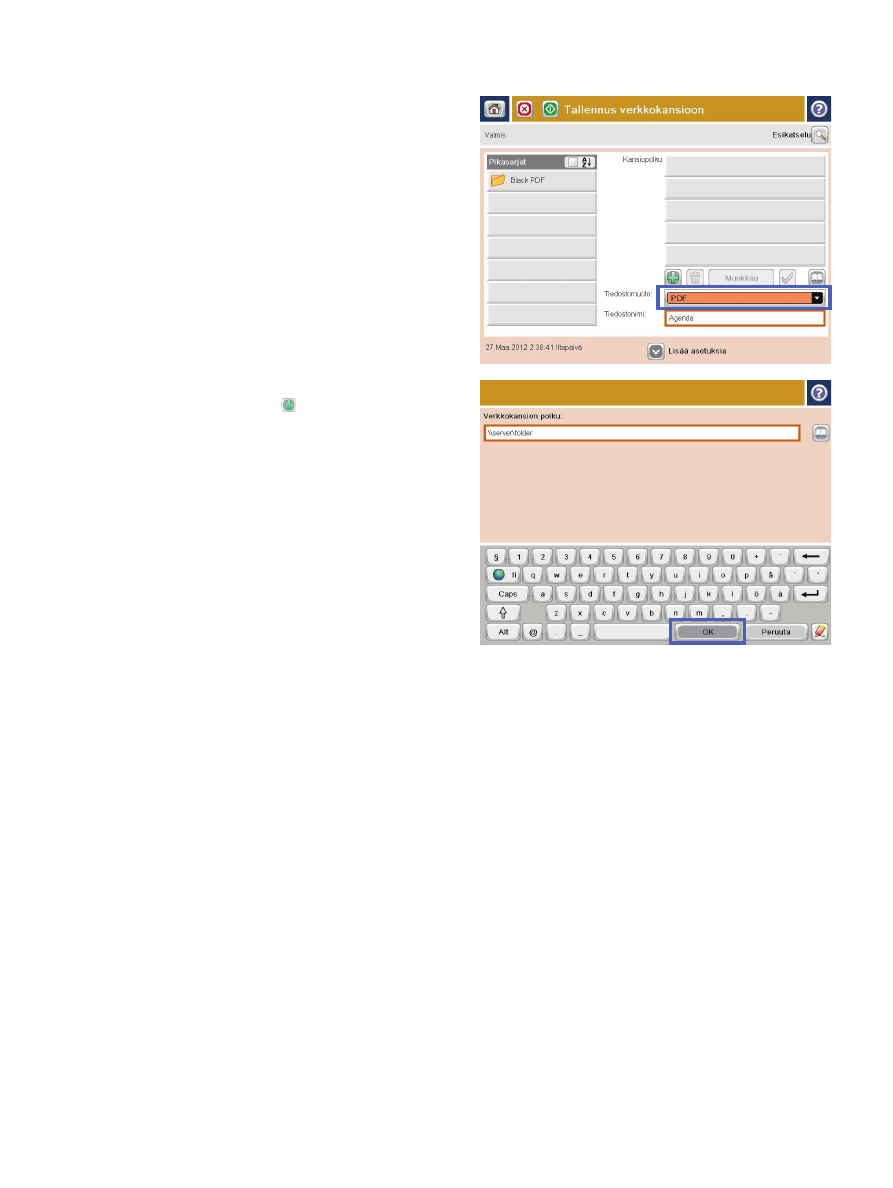
5.
Kosketa tarvittaessa avattavaa
Tiedostotyyppi
-
valikkoa ja valitse toinen tulostetiedostomuoto.
6.
Avaa näppäimistö koskettamalla
Kansiopolku
-
kentän alla olevaa Lisää -painiketta ja
kirjoita verkkokansion polku. Määritä polku
seuraavassa muodossa:
\\polku\polku
Kosketa
OK
-painiketta.
HUOMAUTUS:
Syötä tiedot fyysisellä tai
virtuaalisella näppäimistöllä.
FIWW
Skannatun asiakirjan lähettäminen verkkokansioon
147
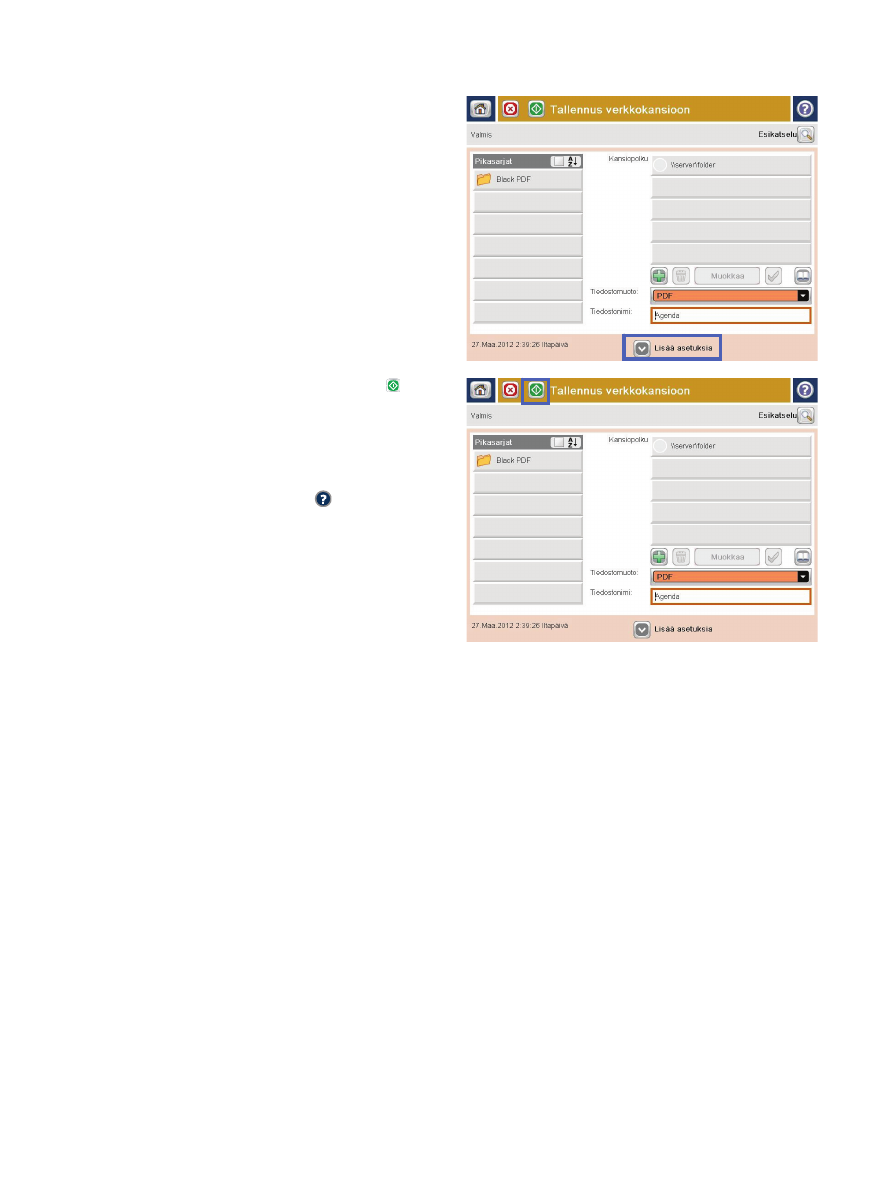
7.
Määritä asiakirjan asetukset koskettamalla
Lisävaihtoehtoja
-painiketta.
8.
Tallenna asiakirja koskettamalla Käynnistä -
painiketta.
HUOMAUTUS:
Voit esikatsella kuvan
milloin tahansa koskettamalla näytön oikeassa
yläkulmassa olevaa
Esikatselu
-painiketta.
Lisätietoja tästä toiminnosta saat koskettamalla
esikatselunäytössä olevaa Ohje -painiketta.
148
Luku 7 Skannaa/lähetä
FIWW
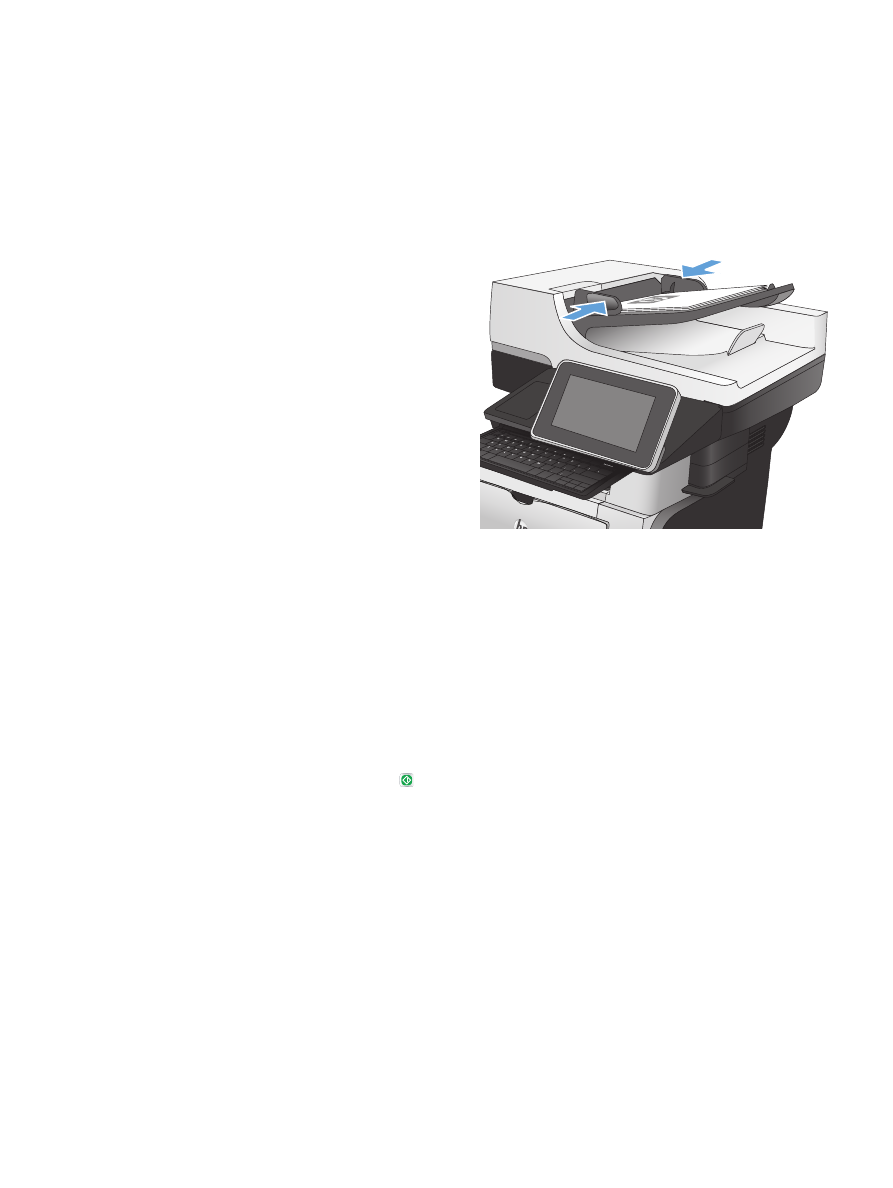
Skannatun asiakirjan lähettäminen laitteen
muistissa olevaan kansioon
Näiden ohjeiden mukaan toimimalla voit skannata asiakirjan ja tallentaa sen laitteeseen niin, että voit
tulostaa sen kopioita halutessasi.
1.
Aseta asiakirja skannauspuoli alaspäin
skannaustasolle tai skannauspuoli ylöspäin
asiakirjansyöttölaitteeseen ja säädä
paperinohjaimet paperin koon mukaan.
2.
Selaa ohjauspaneelin aloitusnäytössä
Tallenna
laitteen muistiin
-painikkeen kohtaan ja kosketa
sitä.
HUOMAUTUS:
Anna käyttäjätunnus ja
salasana, jos niitä pyydetään.
3.
Valitse aiemmin luotu kansio tai luo uusi kansio
koskettamalla
Uusi kansio
-painiketta.
4.
Kirjoita tiedoston nimi
Tiedostonimi:
-kenttään.
5.
Määritä asiakirjan asetukset koskettamalla
Lisävaihtoehtoja
-painiketta.
6.
Tallenna asiakirja koskettamalla Käynnistä -
painiketta.
FIWW